
หากคุณต้องการวินิจฉัยปัญหาที่คุณมีกับ Windows 11 PC ของคุณหรือหากคุณต้องการความช่วยเหลือของผู้ดูแลระบบที่ดีในการเริ่มต้นคือการส่งออกรายการกระบวนการที่กำลังทำงานอยู่ในปัจจุบันสำหรับการสอบสวน
คุณสามารถ ใช้ตัวจัดการงาน ในการดูรายการกระบวนการที่กำลังทำงานอยู่ในปัจจุบัน ปัญหาคือไม่มีวิธีการส่งออกรายการนั้นโดยตรงจากตัวจัดการงาน ในการทำเช่นนั้นคุณจะต้องใช้พรอมต์คำสั่ง
ก่อนอื่นคุณจะต้อง เปิดพรอมต์คำสั่งในฐานะผู้ดูแลระบบ . เมื่อต้องการทำเช่นนี้คลิกที่ไอคอน Windows Search ในทาสก์บาร์พิมพ์ "พรอมต์คำสั่ง" ในแถบค้นหาคลิกขวาที่แอพพรอมต์คำสั่งในผลการค้นหาแล้วคลิก "เรียกใช้เป็นผู้ดูแลระบบ" ในเมนูบริบท
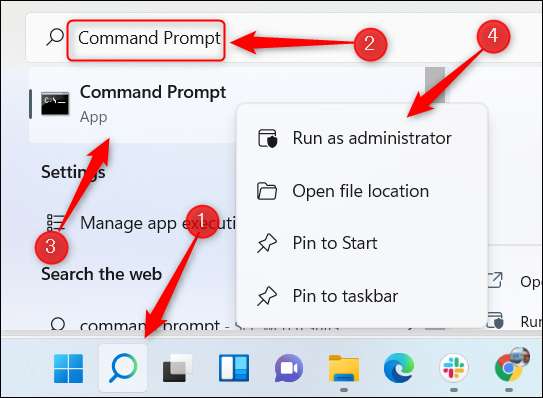
พรอมต์คำสั่งจะเปิดขึ้นพร้อมกับสิทธิ์ในการยกระดับ เมื่ออยู่ในพรอมต์คำสั่งให้รันคำสั่งนี้:
Tasklist
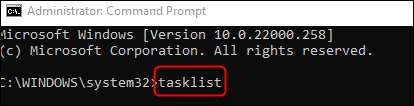
คำสั่งนี้ส่งคืนรายการข้อมูลนี้เกี่ยวกับแต่ละกระบวนการ:
- ชื่อภาพ
- รหัสกระบวนการ (PID)
- ชื่อเซสชั่น
- การประชุม #
- การใช้ MEM
เอาต์พุตจริงจะยาวกว่านี้มาก แต่นี่คือตัวอย่างของสิ่งที่ดู:
ชื่อภาพ PID ชื่อเซสชันเซสชัน # MEM การใช้งาน ========================= ======== ================ = ========== ============ ระบบกระบวนการว่าง 0 บริการ 0 8 k System 4 Services 0 3,640 K รีจิสทรี 160 บริการ 0 101,800 k SMS.exe 568 บริการ 0 1,096 k csrss.exe 912 บริการ 0 5,604 k wininit.exe 1008 บริการ 0 5,916 k csrss.exe 316 คอนโซล 1 7,640 k services.exe 628 บริการ 0 10,284 k lsass.exe 816 บริการ 0 21,916 k
ตอนนี้หากคุณต้องการส่งออกรายการนี้เป็นไฟล์ txt ให้รันคำสั่งนี้:
Tasklist & GT; C: \ ServiceList.txt
คุณสามารถแทนที่
รายการบริการ
ด้วยชื่อใด ๆ ที่คุณต้องการให้ไฟล์ข้อความ

ไฟล์ txt ของคุณพร้อมแล้ว คุณสามารถค้นหาไฟล์นี้ใน Windows (C :) Drive ในไฟล์ Explorer เปิดไฟล์ Explorer นำทางไปยัง "Windows (C :)" แล้ว ค้นหา ไฟล์ข้อความ "บริการ" (หรือชื่อใดก็ตามที่คุณให้มัน)
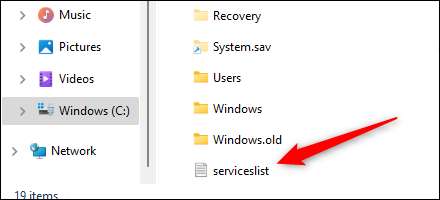
คุณสามารถดับเบิลคลิกที่ไฟล์เพื่อเปิดหรือส่งไปยังผู้ดูแลระบบของคุณเพื่อสอบสวนเพิ่มเติม
นี่เป็นวิธีที่สะดวกในการรับสำเนาเอาต์พุตของคุณอย่างรวดเร็วเพื่อการอ่านที่ง่ายขึ้นและแบ่งปันกับพนักงานของคุณ รายการกระบวนการทำงานนี้ไม่ใช่สิ่งเดียวที่คุณสามารถส่งออกเป็นไฟล์ข้อความแม้ว่าคุณสามารถ ส่งออกเกือบทุกการส่งออก .
ที่เกี่ยวข้อง: วิธีบันทึกเอาต์พุตของพรอมต์คำสั่งไปยังไฟล์ข้อความใน Windows







